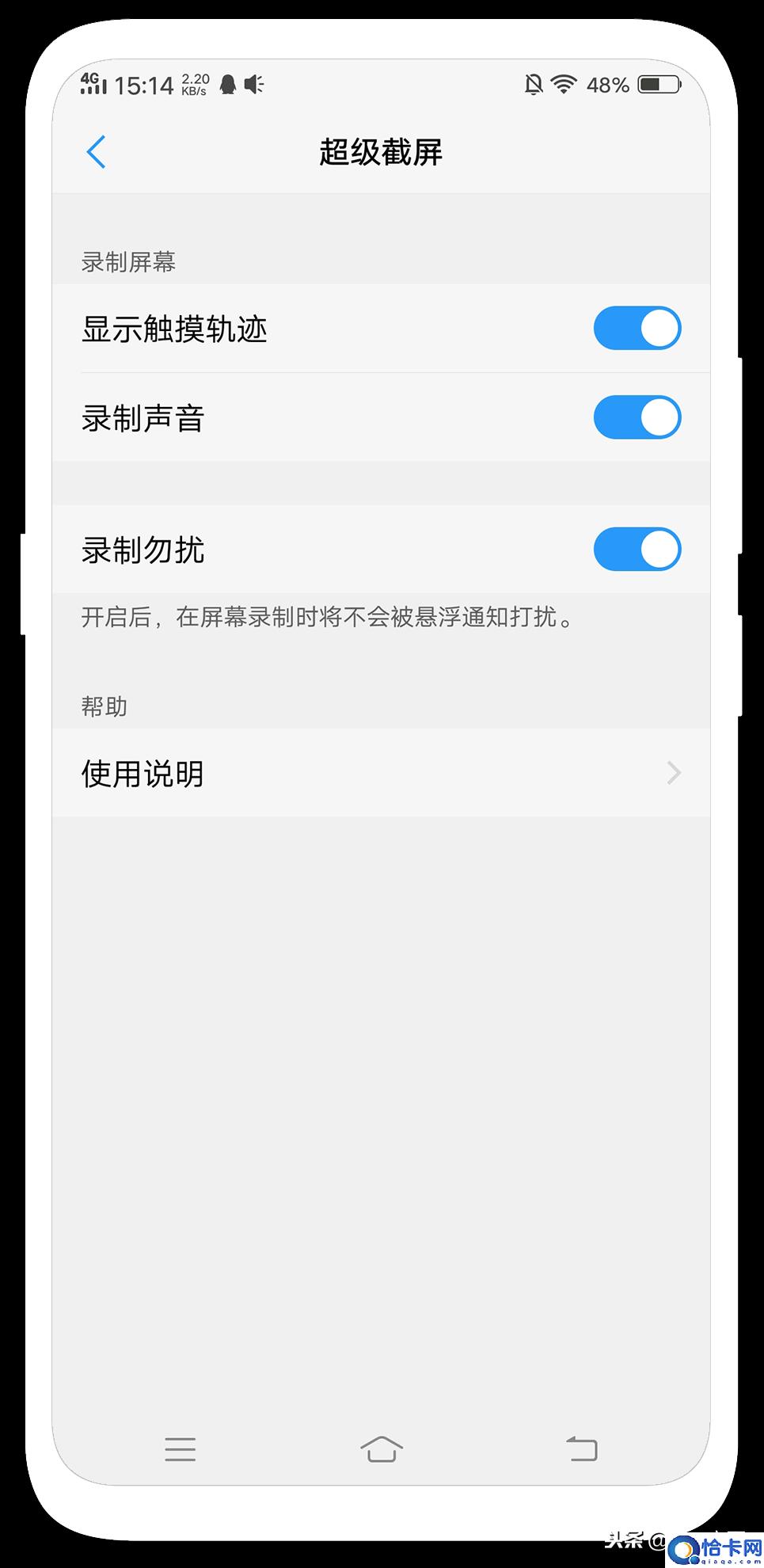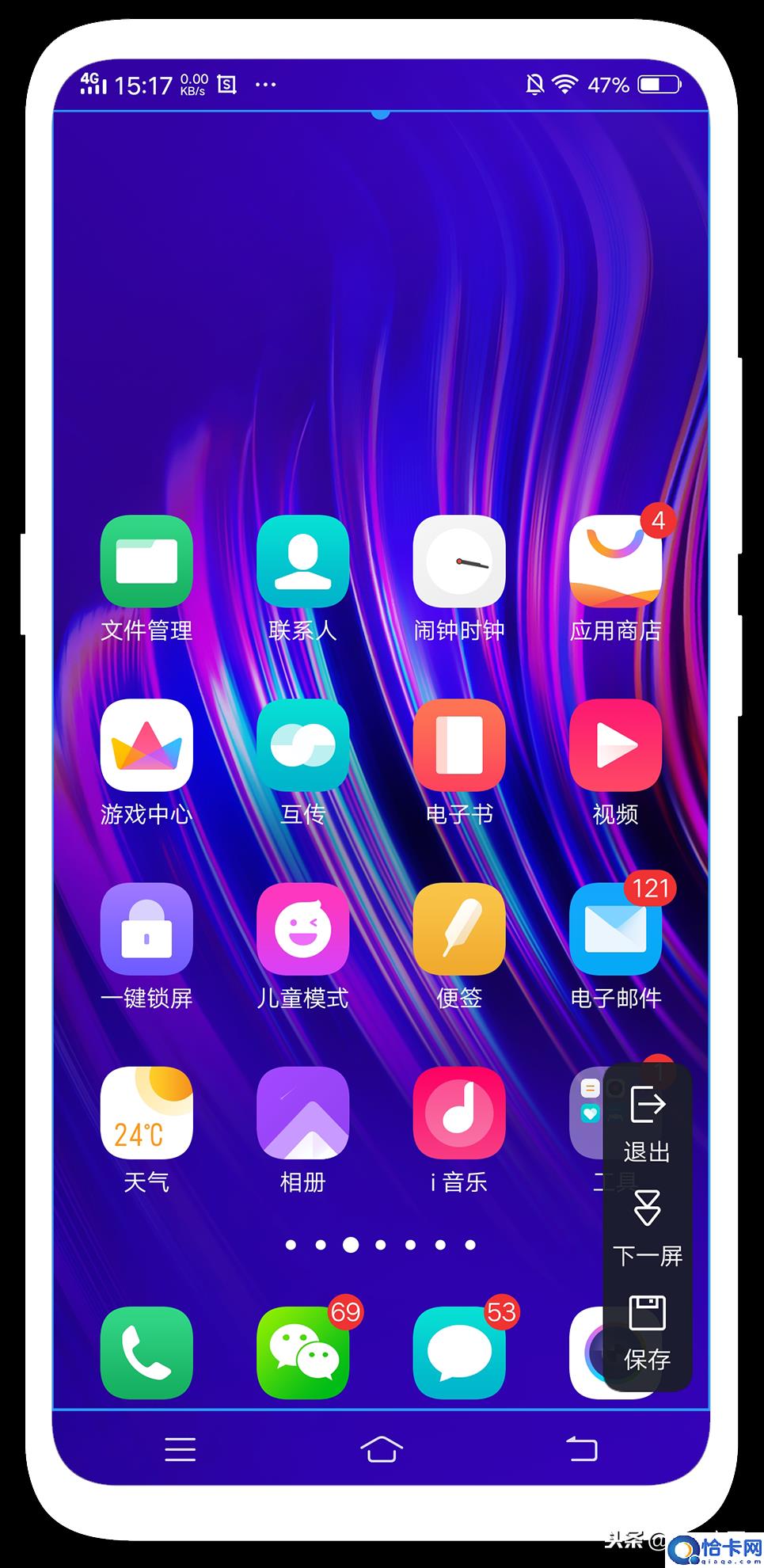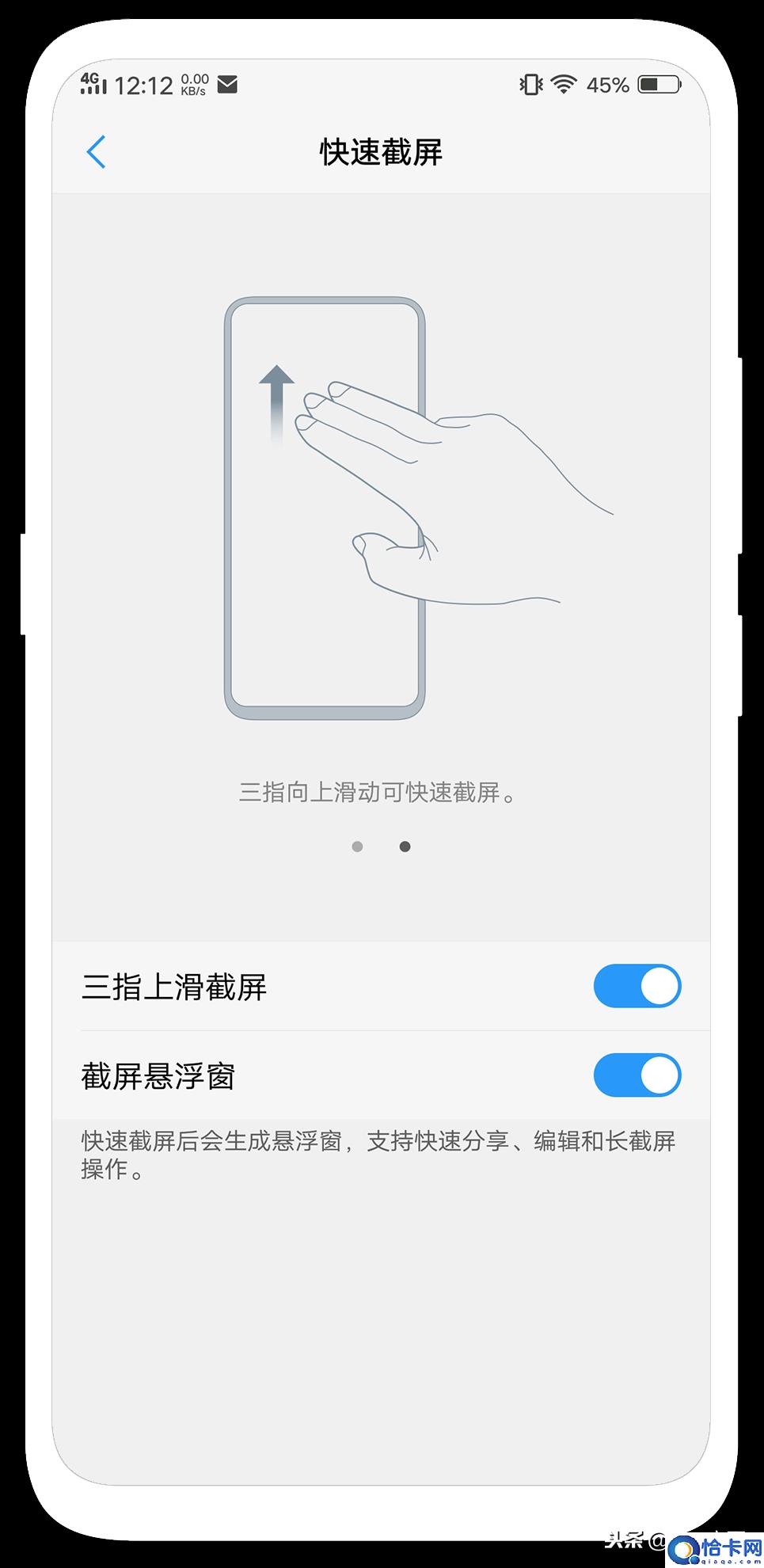真我手机怎么截屏和录屏(手机截屏录屏的N种方法和设置)
我们在后台收到很多关于“手机截屏录屏”的问题留言,作为社交分享中的一个强大功能,手机截屏录屏必须得学会!本文汇总了vivo手机中所有手机截屏的使用方法和设置,如果你对手机的录屏截屏还有所疑惑,那就往下看吧~
设置超级截屏
超级截屏,顾名思义,是手机当中一个非常强大的截屏功能!在使用之前,我们首先要对超级截屏进行系统设置。
在「设置 → 截屏 → 快速截屏」中可设置“超级截屏”是否在录屏时\”录制声音\”!很多小伙伴在后台留言说,手机录屏没有声音!因为录制声音的选项是默认关闭的,需要在录屏时录制声音的小伙伴可在这里开启该功能!
手机截屏录屏的N种方法和设置
除了“录制声音”外,在这里还能设置录屏时显示“触摸轨迹”,这个功能有什么用呢?有时候父母、身边的朋友不懂用手机,我们可以通过录屏的方式教会他们。而这个时候如果能显示录屏时的“触摸轨迹”,那真是再好不过啦~
在这里还能设置“录屏勿扰”,开启该功能后,录屏过程中就不会被手机的弹窗通知所影响!
使用超级截屏
设置完“超级截屏”后,那该怎么使用呢?上滑系统导航键调出“控制中心”,可在这里点击“超级截屏”,随后便可看到“超级截屏”的悬浮窗,不仅可以进行录屏,还可以进行长截屏、矩形截屏、趣味截屏。
手机截屏录屏的N种方法和设置
长截屏:适合于聊天记录、网页截屏,特点是可以根据需求进行滑动截屏。
手机截屏录屏的N种方法和设置
矩形截屏:可以任何调整截屏的矩形窗口大小,同时还可以进行涂鸦标记!
手机截屏录屏的N种方法和设置
趣味截屏:可以截出任意形状的窗口内容!
手机截屏录屏的N种方法和设置
开启悬浮球 截屏更方便
可在「设置 → 更多设置 → 悬浮球」中开启“悬浮球”功能。开启该功能后,即可点击手机界面上的“悬浮球”,选择“截屏”或“录屏”。
手机截屏录屏的N种方法和设置
“悬浮球”功能开启后,它会一直存在在手机任意操作界面当中,因此你在手机的任意界面中都可以点击“悬浮球”进行截屏、录屏。
三指上滑截屏
可在「设置 → 截屏 → 快速截屏」中开启“三指上滑截屏”,开启该功能后,便可在手机任意界面中通过“三指上滑”的手势进行快速的截屏操作!
手机截屏录屏的N种方法和设置
音量键减+电源键截屏
通过同时按下手机“音量减键”和“电源键”可进行快速截屏,这是最原始的安卓手机截屏方式,相信很多小伙伴都已经掌握了这一技能,所以我们就放在文章的最后和大家讲。
手机截屏录屏的N种方法和设置
热门教程
Win11每次开机会检查tpm吗?Win11每次开机是否会检查tpm详情介绍
2系统之家装机大师怎么用?系统之家装机大师使用教程
3Win10 21H1更新KB5003637后任务栏不能在底部显示怎么办?
4Win11电脑下载的文件被自动删除怎么办?
5Win11资源管理器的样式如何切换?Win11资源管理器样式切换方法
6Win11蓝屏怎么修复?win11蓝屏修复教程
7Win11正式版如何固定“此电脑”到任务栏?
8Win10和Win11哪个好用?Win10和Win11区别介绍
9电脑有必要升级Win11吗?升级Win11的注意事项
10Win10家庭版笔记本电脑怎么关闭Windows defender功能?
装机必备 更多+
重装教程
大家都在看
电脑教程专题 更多+